亿图流程图制作软件是一款非常实用的绘图软件,许多的人在绘制一些图表时都会使用亿图来绘制。那各位知道该如何用亿图来绘制商务面积图表吗?现在就让自由互联小编来教一下各
亿图流程图制作软件是一款非常实用的绘图软件,许多的人在绘制一些图表时都会使用亿图来绘制。那各位知道该如何用亿图来绘制商务面积图表吗?现在就让自由互联小编来教一下各位,亿图流程图上面积图表的具体操作方法吧。
1、打开软件,选择“新建”——“图表”——“面积图”——“创建”
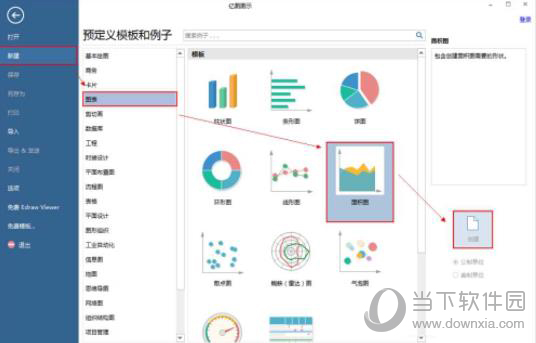
2、若不借助模板或符号,从零开始绘制面积图,是比较复杂的,所以可以从左侧符号库中,选择合适面积图模板来帮助提高效率,用鼠标拖动至画布中即可
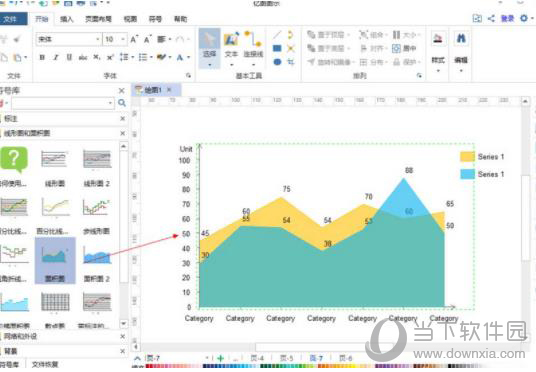
3、将数据导入进去,在图表编辑画布里,鼠标移近图表,出现浮动按钮。点击第一项“从文件加载数据”,并选择刚才编辑好的文本,即可一键导入
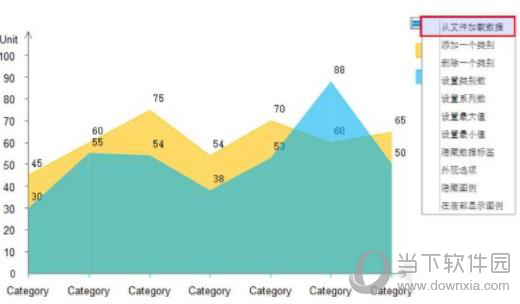
4、为了让图表看起来更大气美观,可以修改一下它的颜色,选中示例的颜色,在底部“填充条”选色替换即可
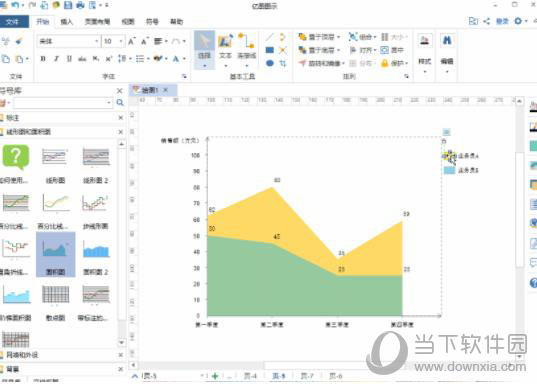
5、绘制好以后,再将它保存为自己想要的格式就行
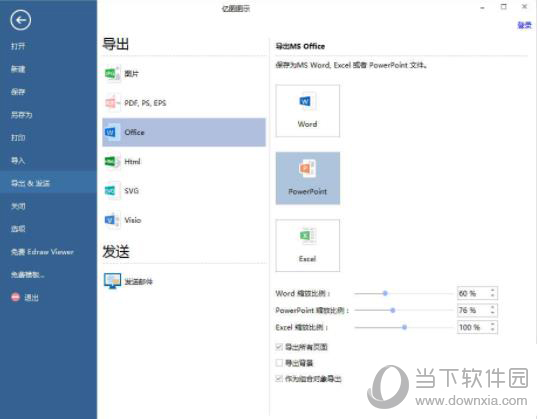
好了,相信经过自由互联小编的详细介绍,大家也都清楚了该怎么使用亿图流程图制作软件来绘制商务面积图表了,希望对大家提升工作效率有所帮助。今天的教程就到此结束了。
【文章转自防cc http://www.558idc.com/gfcdn.html 复制请保留原URL】